
Eine gute Möglichkeit, das Profil Ihres Podcasts zu maximieren, besteht darin, es nicht nur auf Ihrer Website und in iTunes, sondern auch auf YouTube zu präsentieren. Es gibt jedoch ein Problem: Die weltweit drittgrößte Website lässt Sie kein Audio ohne ein begleitendes Video hochladen.
Also, wie kommst du da rum? Nun, die offensichtliche Route (kurz vor Neuformatierung Ihres Podcasts in eine reine Video-Affäre, vielleicht über Google Hangouts Dies ist, wie man einen Live-Podcast oder Videocast So läuft man einen Live-Podcast oder Videocast Lassen Sie es mich sagen - ein Live-Video laufen Stream und Podcast jede Woche ist harte Arbeit in der Tat ... das ist eine komplette Lüge - aber sagen Sie nicht meinen Co-Gastgebern, weil sie denken, ich bin ein ... Lesen Sie mehr, wenn es Co-Podcaster gibt, und auch Entfernen der Audiodatei zum Hochladen in iTunes Wie kann ich Audiodaten von einem MP4- oder YouTube-Video extrahieren Wie kann ich Audiodaten von einem MP4- oder YouTube-Video extrahieren Manchmal möchten Sie nur ein YouTube-Video hören? Sie können den Inhalt überall genießen. Oder Sie können einen Hangouts-Video-Podcast als Audio-Podcast veröffentlichen! Lesen Sie mehr) Fügen Sie Ihrem Audio-Track ein Video - genauer gesagt ein Bild - hinzu, das problemlos auf YouTube hochgeladen werden kann .
Windows Movie Maker oder iMovie
Vielleicht haben Sie versucht, einen reinen Audio-Clip in der Vergangenheit auf YouTube hochzuladen (möglicherweise als alternative kostenlose Podcast-Host nicht Podcast Hosting leisten können? Versuchen Sie diese kostenlosen Alternativen Podcast Hosting nicht leisten können? Versuchen Sie diese kostenlosen Alternativen Wenn Ihr Podcast entwächst Englisch: www.mjfriendship.de/en/index.php?op...39&Itemid=32 Es ist wahrscheinlich die Zeit gekommen, ein neues Zuhause dafür zu finden. Gib deinem Podcast etwas Raum, um mit diesen kostenlosen Podcast - Hosts zu wachsen (Read More) und fand dich nach der besten Möglichkeit um Bilder hinzuzufügen, nur um finden Sie sich mit Windows Movie Maker (oder, wenn Sie ein Mac-Benutzer sind, iMovie).
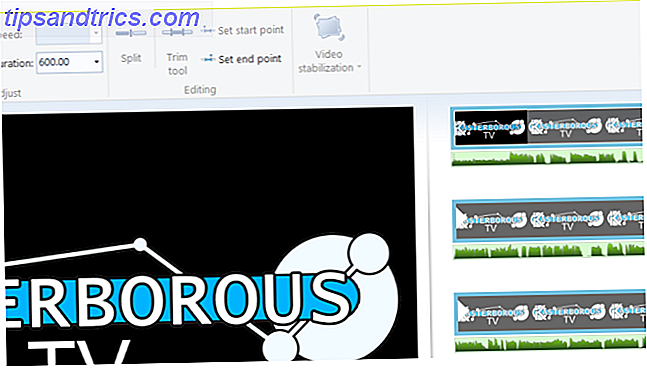
Dies ist eine gute Lösung, obwohl es sehr langsam sein kann, und die Versuchung, Ihren Podcast in eine Diashow zu verwandeln, kann sich als zu groß erweisen. Wenn Sie ein Podcaster sind, möchten Sie sich wahrscheinlich nicht mit der Überproduktion des Post-Produzierens verzetteln. Sie sollten dies während der Aufnahme mit guter Hardware beheben 4 Tipps zum Produzieren eines professionell klingenden Podcasts 4 Tipps zum Produzieren eines professionell klingenden Podcasts Sie sagen, dass Inhalt König ist, wenn er einen Podcast produziert, aber es ist nicht das einzige, was zählt. Weiterlesen . Wähle also nur ein paar Bilder, vielleicht alle 15 Minuten.
Diese beiden Artikel auf Movie Maker Make schnell und professionell aussehende Videos mit Windows Movie Maker (Teil 1) Machen Sie schnell und professionell aussehende Videos mit Windows Movie Maker (Teil 1) Lesen Sie mehr und iMovie So erstellen Sie genial Diashow Präsentationen in iMovie So erstellen Sie Awesome Diashow-Präsentationen In iMovie Sie möchten Diashows erstellen, die über einfache Überblendungen und Einzelspur-Hintergrundmusik hinausgehen? Apples iMovie für Mac OS X kann Ihnen dabei helfen, eine professionell aussehende Diashow-Präsentation mit wenigen Vorkenntnissen zu erstellen. Weitere Informationen zeigen, wie Sie Ihren Filmprojekten Audio und Bilder hinzufügen. Sobald Sie fertig sind, speichern Sie den Film in einem geeigneten Format und laden Sie ihn auf YouTube hoch.
TunesToTube
Ein sehr nützliches Online-Tool ist TunesToTube, mit dem du dein Audio mit einem einzigen Bild kombinieren und es in deinem Namen auf YouTube hochladen kannst. Gehe zu www.tunestotube.com, um zu beginnen, wo du eingeladen wirst, dein YouTube-Konto zu verbinden. Sie können diese Verbindung nach dem Hochladen von Audio entfernen.

Der nächste Schritt besteht darin, auf Dateien hochladen zu klicken und zu der Podcast-MP3-Datei zu blättern, die hochgeladen werden soll. Wenn dies abgeschlossen ist, klicken Sie erneut auf die Schaltfläche, um das Bild zu finden, das Sie dem Audio beifügen möchten.
Während diese hochgeladen werden, solltest du dir Zeit nehmen, um einen Titel, eine Beschreibung und Tags für YouTube hinzuzufügen. Sobald die Dateien hochgeladen sind, geben Sie den Captcha-Code ein und klicken Sie auf Create Video . Die Dateien werden kombiniert und auf YouTube hochgeladen. Einige Augenblicke später werden sie zur Ansicht verfügbar sein!
Obwohl TunesToTube Ihrem hochgeladenen Audio-Video-Erlebnis ein Werbewasserzeichen hinzufügt, ist es nicht aufdringlich und Sie können es spenden, um es zu entfernen. Der einzige wirkliche Nachteil von TunesToTube ist die Dateigröße, die auf 25 MB begrenzt ist. Wenn Ihr MP3-Podcast größer ist, wird Ihnen vielleicht die nächste Lösung besser gefallen ...
Grenzen vergessen: Verwenden Sie FFmpeg
Dieses 25-MB-Limit kann ein Mörder sein, vor allem angesichts der Tatsache, wie viele Podcasts heutzutage auf 30-60 Minuten laufen. Ein 25-MB-Limit kann auch bei einem 30-minütigen Podcast besonders frustrierend sein, da Sie sich vielleicht nur knapp über dem Limit befinden. Möchten Sie Ihren Podcast bearbeiten (vielleicht mit Audacity unter Windows oder Garageband unter Mac OS X), oder finden Sie eine TunesToTube-ähnliche Lösung ohne die Beschränkung der Dateigröße? FFmpeg ist die Antwort, und das Beste ist, es ist plattformübergreifend, so dass Sie es unter Windows, Mac OS X und Linux verwenden können!

Beginnen Sie mit dem Herunterladen von FFmpeg von www.ffmpeg.org/download.html und wählen Sie die Version für Ihr Betriebssystem. Windows-Benutzer benötigen 7zip, um es nach dem Download zu entpacken 7Zip: Ein kostenloses Programm zum Entpacken von ungewöhnlichen Archivformaten 7Zip: Ein kostenloses Programm zum Entpacken von ungewöhnlichen Archivformaten Lesen Sie weiter.
Navigieren Sie zu dem Verzeichnis und führen Sie die Datei ff-prompt.bat aus, um das Tool an der Eingabeaufforderung zu öffnen, und verwenden Sie das folgende Skript, das Sie von hier kopieren und in die Befehlszeile einfügen können:
$ ffmpeg -loop 1 -r 2 -i image.jpg" -i eingabe.mp3 -vf skala = -1: 380 -c: v libx264 -preset langsam -tune stillimage -crf 18 -c: eine kopie -shortest -pix_fmt yuv420p -threads 0 ausgang.mkv
Wo auch immer Sie image.jpg" und input.mp3 sehen, geben Sie die Dateinamen der MP3- und Bilddateien ein, die Sie kombinieren möchten . Sie müssen diese Dateien in FFmpeg in das Verzeichnis bin ablegen.
Sie können den Dateinamen der erstellten Videodatei auch von output.mkv in etwas aussagekräftigeres ändern. Wenn Sie zufrieden sind, geben Sie den Befehl ein und warten Sie, bis die Datei erstellt wurde. Sie können weitere Einstellungen ändern, indem Sie die Edd Mann-Website eddmann.com/posts/uploading-podcast-audio-to-youtube aufrufen.

Jetzt müssen Sie nur noch Ihr YouTube-Konto öffnen und die Datei hochladen, indem Sie die üblichen Informationen und Tags hinzufügen.
Drei Methoden: Hast du eine Vierte?
Mit einer dieser drei Methoden erhalten Sie die gewünschten Ergebnisse. Sie sind alle relativ einfach und die Windows Movie Maker-Option kann Ihnen ein weitaus beeindruckenderes fertiges Produkt bescheren, auch wenn es länger dauert, es zu produzieren (und erfordert eine sorgfältige Platzierung Ihrer Bilder, um die "langsame Diashow" zu erstellen).
FFmpeg ist wahrscheinlich das effizienteste, indem du einfach das Audio und ein einzelnes Bild nimmst und eine Datei erstellst, die du unbegrenzt auf YouTube hochladen kannst.
Aber gibt es einen anderen Weg, den wir übersehen haben? Lass uns wissen.



